对于如何备份Win10系统教你2种办法
随着电脑硬件和软件的不断升级,微软的Windows也在不断升级,从架构的16位、16+32位混合版(Windows9x)、32位再到64位, 系统版本从最初的Windows 1.0 到大家熟知的Windows 95、Windows 98、Windows ME、Windows 2000、Windows 2003、Windows XP、Windows Vista、Windows 7、Windows 8、Windows 8.1、Windows 10 和 Windows Server服务器企业级操作系统,不断持续更新,微软一直在致力于Windows操作系统的开发和完善。现在最新的正式版本是Windows 10。
Windows操作系统自带有系统备份功能,这样当用户遇到无法解决的故障时就可以及时得到解决。那么,怎么备份Win10系统呢?下面,小编就和大家介绍两种方法,即通过Win10系统自带备份功能和一键备份工具来备份Win10的操作方法。
方法一:通过Win10系统自带的备份功能来进行备份。
1、打开“开始菜单”,找到“设置”按钮,点击进入设置页面,您也可以通过其他途径进入设置页面。
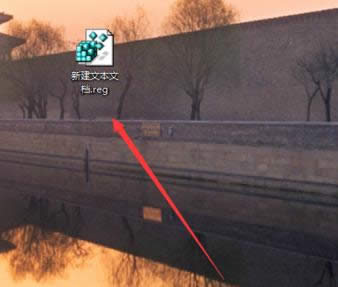
2、在设置页面里,找到“更新与安全”按钮,点击进入。
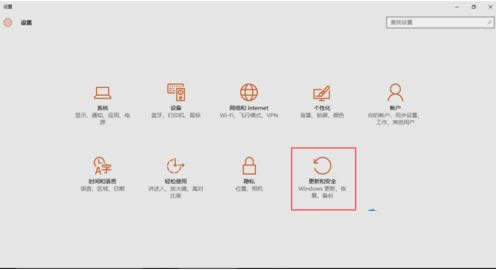
3、在“更新与安全”页面,点击“备份”,然后点击“备份与还原”按钮。
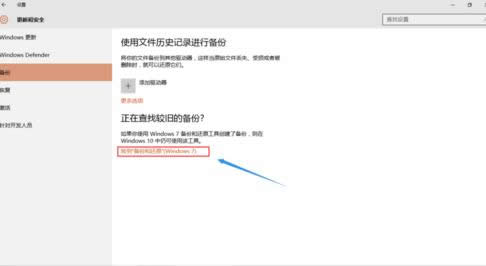
4、在新的页面里,找到“更改设置”按钮,然后您可以更改备份设备的相关设置,比如备份系统保持的位置。选择保存位置时,不要选择系统盘,同时,选择的盘里也要有足够的空间。
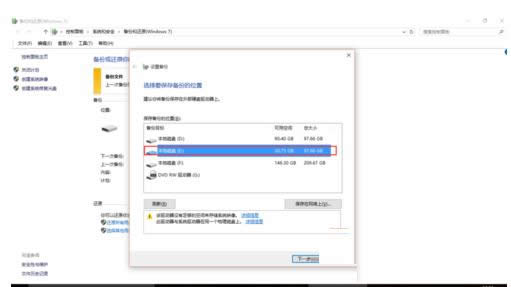
5、您也要制定备份计划,您可以选择定期备份,也可以选择在需要时候备份。
6、完成以上所有设置之后,点击立即备份就可以啦,备份的时间较长,具体时长和您的电脑硬件、软件有关。因此备份之前要确保您有充足的时间等待备份。
方法二:使用一键备份工具
市面上有很多一键备份工具,基于GHOST大家只要在百度上搜索一键备份或一键还原都可以找到你需要的工具。
通过Win10系统自带备份功能和一键备份工具来备份Win10的操作方法就介绍到这了,这样就可以在系统出现致命错误的时候进行快速恢复,有需要的用户可以参考上面的方法来备份。
Microsoft Windows,是美国微软公司研发的一套操作系统,它问世于1985年,起初仅仅是Microsoft-DOS模拟环境,后续的系统版本由于微软不断的更新升级,不但易用,也慢慢的成为家家户户人们最喜爱的操作系统。